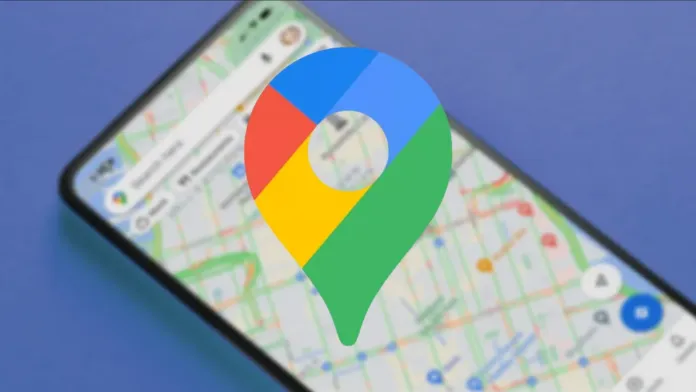Google Maps röstnavigering inkluderar röst- och accentändringar. Om du har en lång resa framför dig eller om du är trött på standardrösten kan du försöka ställa in en annan röst i Google Maps-appen.
Vad behöver du för att ändra röst i Google Maps?
Google Maps är ett populärt och aktivt använt verktyg med många olika funktioner. En av de mest användbara anses vara en navigator, som fungerar som en bra följeslagare och assistent på alla resor.
Röstassistenten i Google Maps-appen är en stor fördel med den här tjänsten. Den gör navigering mycket enklare, särskilt när du kör bil. Du behöver inte vara ständigt distraherad från vägen för att se den rutt du behöver, eftersom röstassistenten varnar dig i förväg om den nödvändiga svängen, avfarten eller farliga situationen.
Googles utvecklare arbetar hårt för att appen ska vara tillgänglig i alla delar av världen och på alla språk. Men om du plötsligt hör att röstassistentens språk är främmande för dig kan du alltid ändra det till ditt modersmål.
Om du vill ändra rösten i Google Maps kan du göra så här.
Så här ändrar du röst för Google Maps på en iPhone
Tyvärr går det för närvarande inte att byta navigationsröst direkt i appen Google Maps på iPhone. Du kan dock fortfarande göra det, och det kan vara ännu enklare än vad du skulle kunna göra i appen.
Om du vill ändra Google Maps röst på din iPhone måste du följa de här stegen:
- Öppna först och främst appen ”Inställningar” på din iPhone och bläddra ner till alternativet ”Google Maps”.
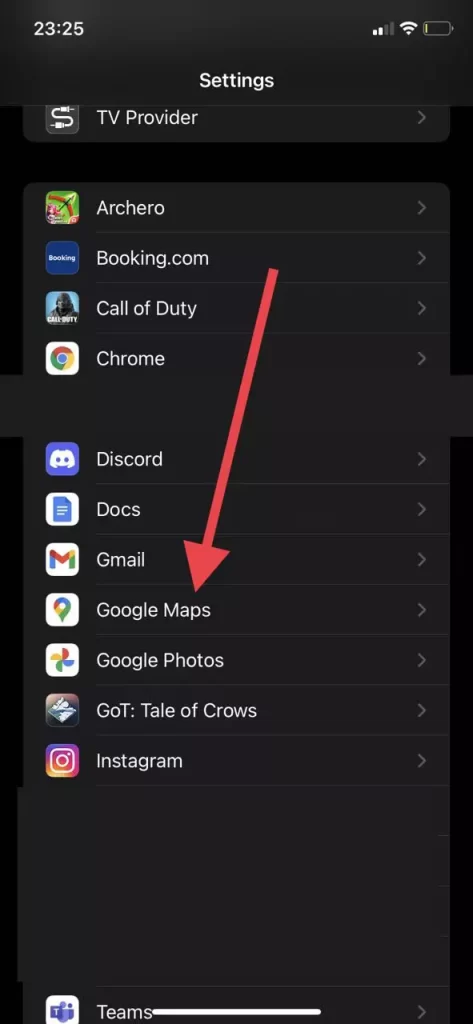
- Tryck sedan på den.
- Därefter trycker du på fliken ”Språk”.
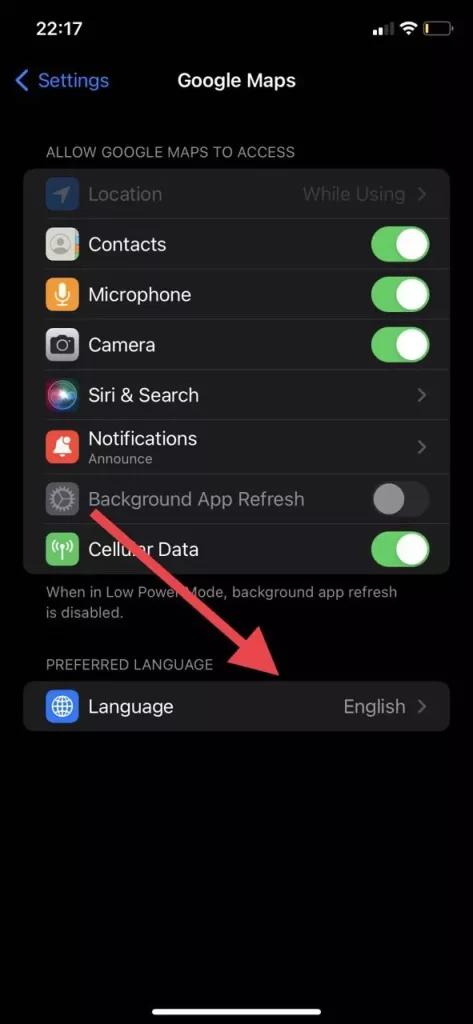
- Slutligen väljer du det språk som Google Maps ska fungera på.
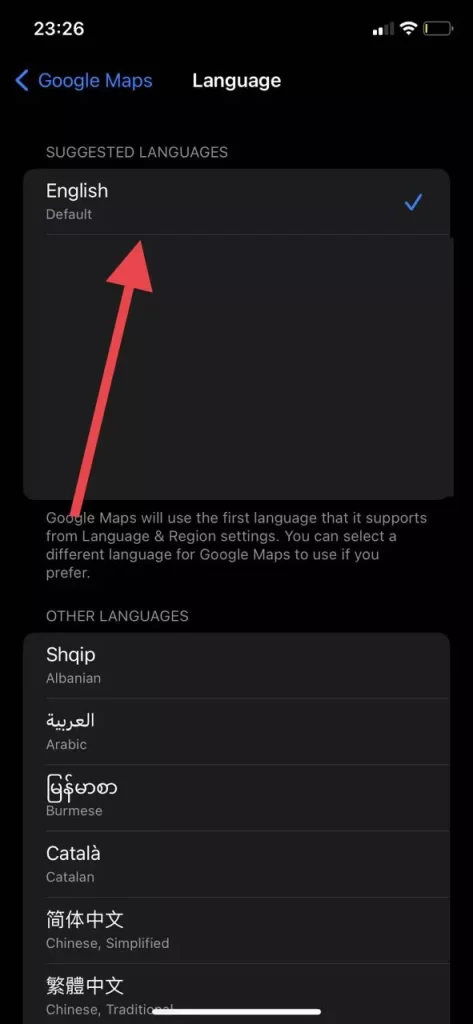
När du har slutfört dessa steg kan du ändra röst och språk i Google Maps på din iPhone.
Så här ändrar du röst i Google Maps på en Android-enhet
Om du vill ändra Google Maps-rösten på din Android-enhet måste du följa de här stegen:
- Öppna först appen Google Maps på din Android-enhet.
- Tryck sedan på profilikonen i det övre högra hörnet av skärmen.
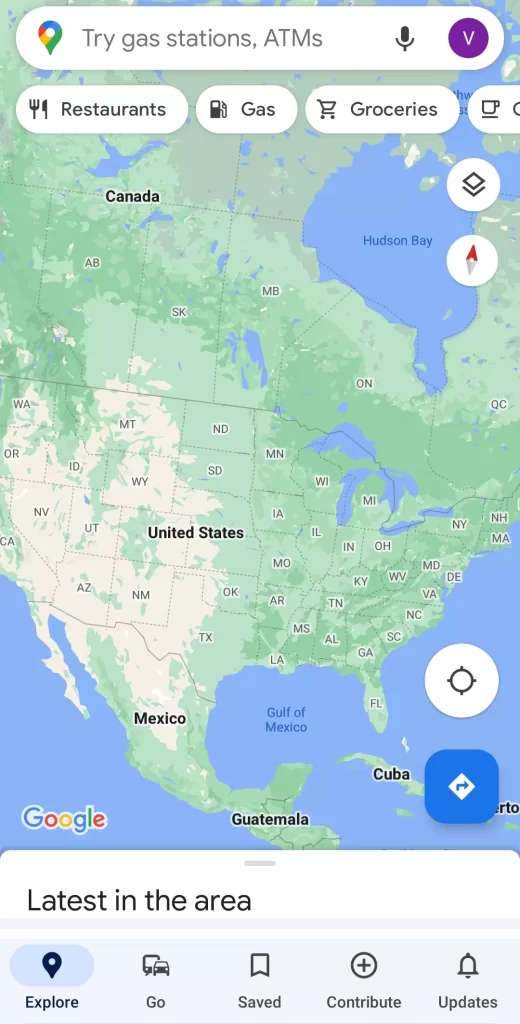
- Tryck sedan på menyn ”Inställningar”.
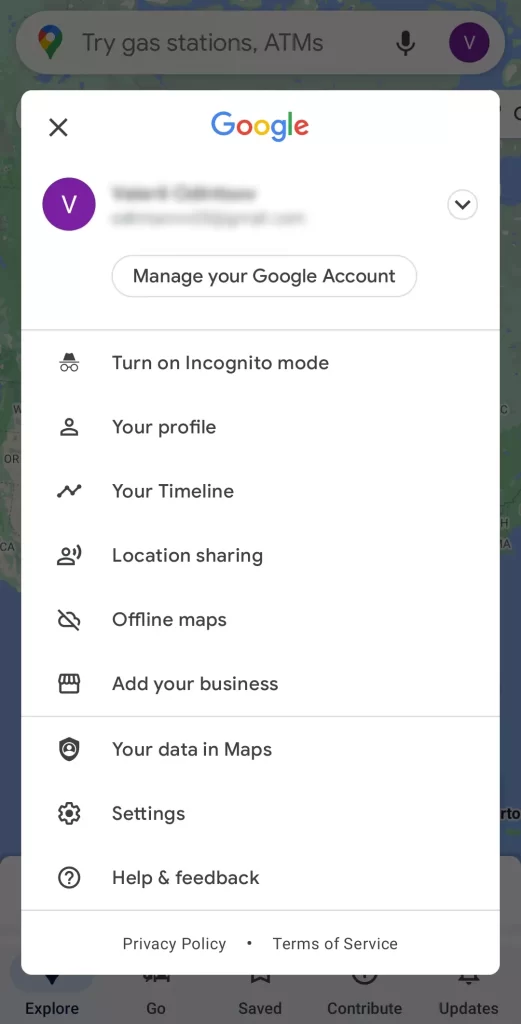
- Rulla sedan nedåt och tryck på menyn ”Navigationsinställningar”.
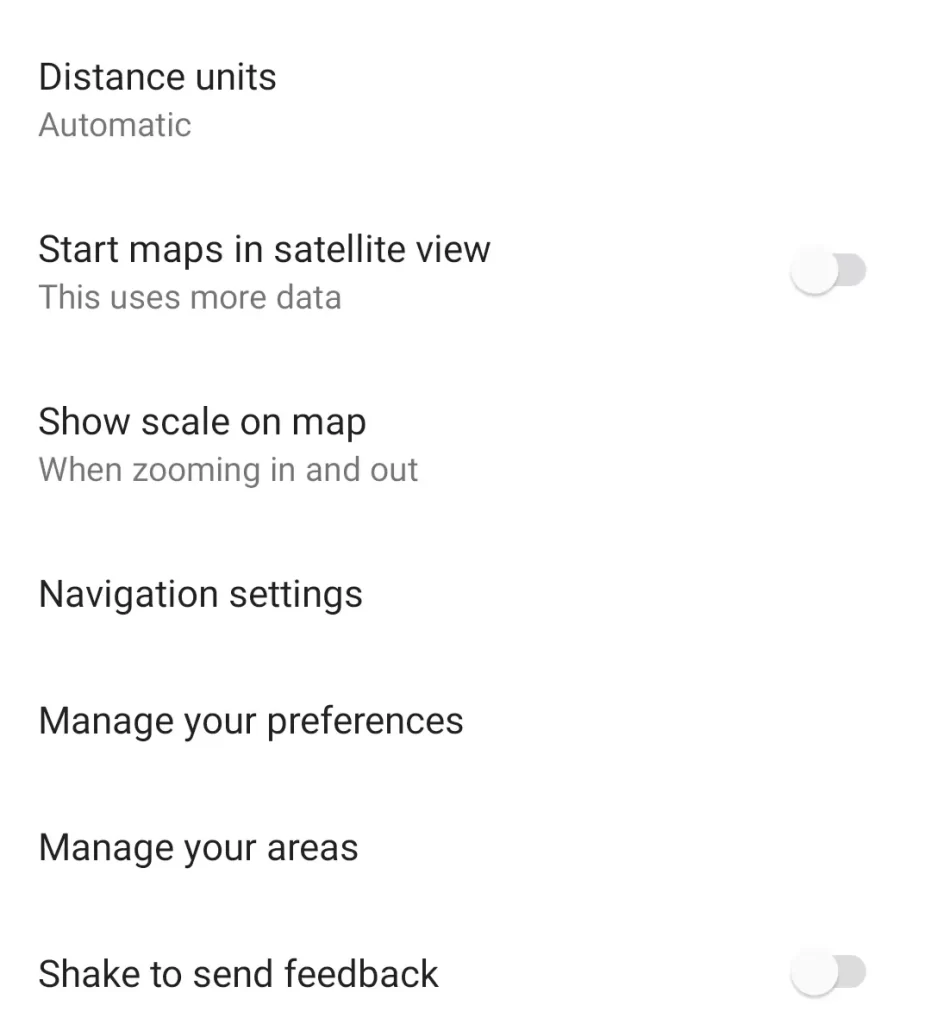
- Tryck på alternativet ”Röstval”.
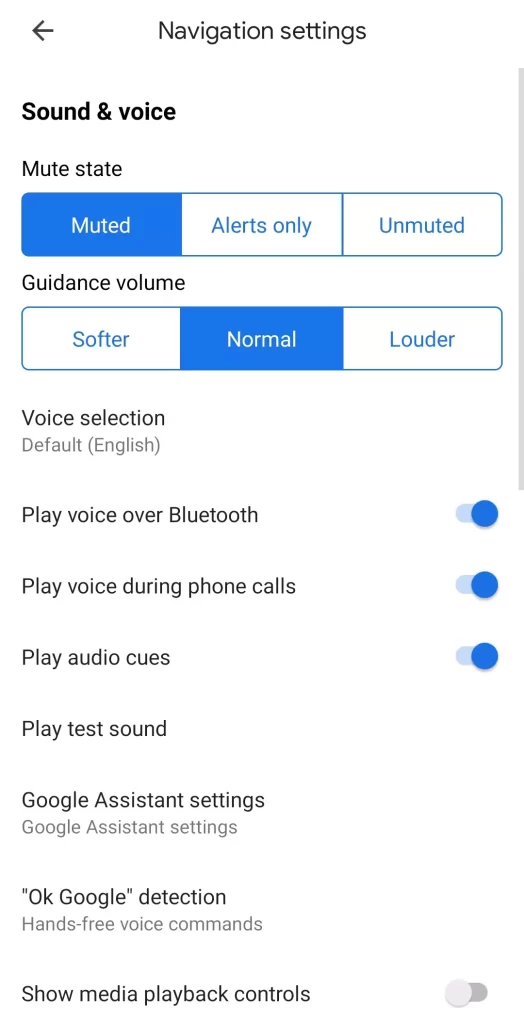
- Slutligen väljer du språket för den röstassistent som du vill höra när Google Maps navigerar dina vägbeskrivningar.
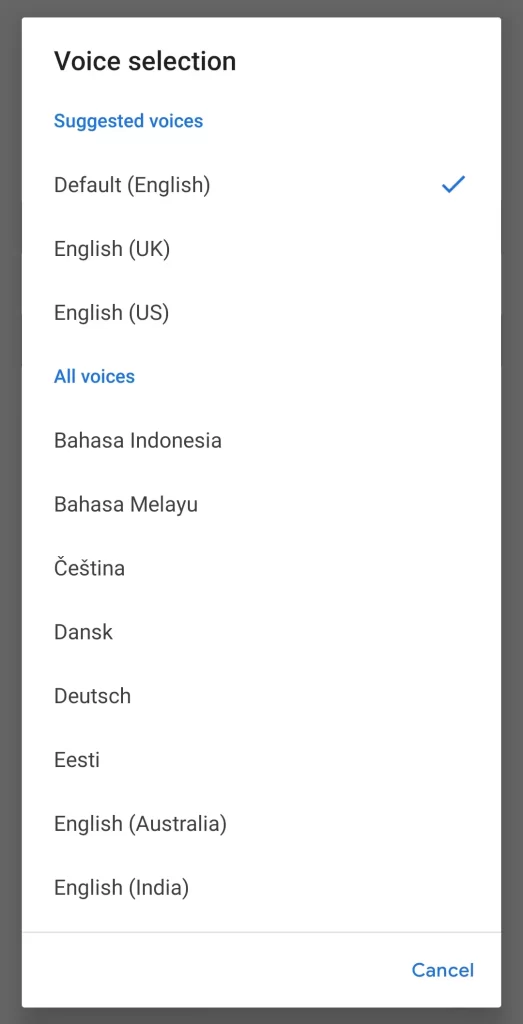
Du kan också ändra språket i Google Maps-appen så att du inte behöver ändra språket i alla dina smartphoneappar. För att göra det måste du följa de här stegen:
- Öppna appen Google Maps på din Android-enhet.
- Tryck sedan på profilikonen i det övre högra hörnet av skärmen.
- Tryck sedan på menyn ”Inställningar”.
- Tryck nu på alternativet ”Appspråk”.
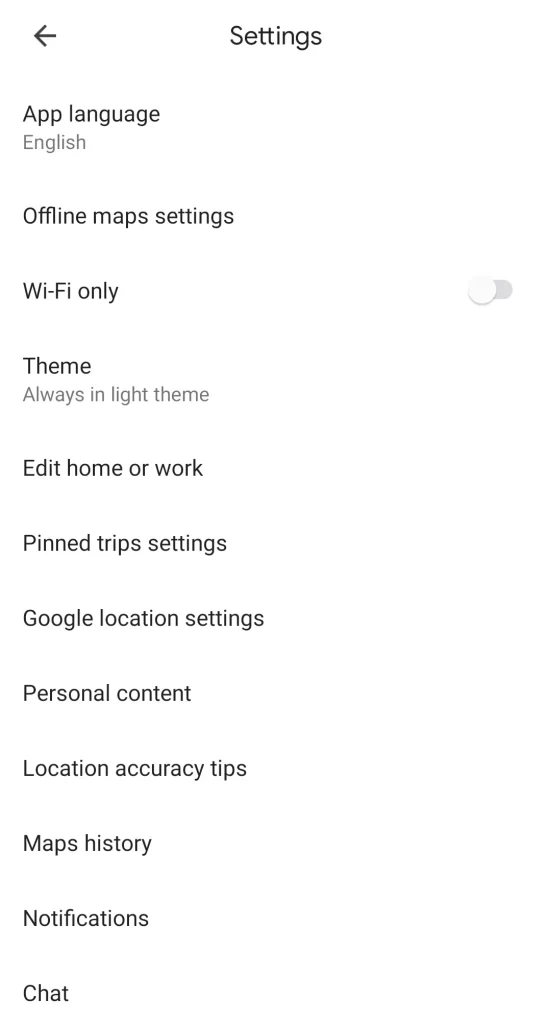
- Slutligen väljer du det språk du vill använda i Google Maps-appen på din Android-enhet.
Du måste också vara medveten om att du kan ändra språket i Google Maps-appen via inställningsmenyn på din Android-enhet. Tänk dock på att detta ändrar språket i hela smarttelefonen, inklusive alla andra appar.
Om du vill ändra könet på din Google Assistant i Google Maps blir du förmodligen besviken över att du inte kan göra det. Tyvärr ger Google inte sina användare mycket flexibilitet när det gäller anpassningsalternativ. Medan de flesta användare är vana vid att ändra enkla saker som könet på sina digitala assistenter, ger Google dig helt enkelt inte det alternativet i Maps.
Om du tror att rösten i Google Maps kommer att ändras när du ändrar rösten i din Google Assistant har du fel. På något sätt tillåter Google användare att anpassa vissa aspekter av Google Voice Assistant, men inte Google Maps. Om du bestämmer dig för att ändra röstassistentens kön eller accent kommer ändringarna inte att påverka Google Maps på något sätt.
Vad är Google Assistant?
Google Assistant är en praktisk funktion för din mobila enhet som hjälper dig att ringa telefonsamtal, skicka textmeddelanden, ställa in påminnelser och ange vägbeskrivningar med hjälp av röstkommandon. Det finns dock många fler saker som Googles virtuella assistent kan göra som du kanske inte känner till, från att läsa dina onlineartiklar och spåra dina samtal till att göra restaurangbokningar och söka efter din telefon.
Tjänsten är inbyggd i de flesta Android-telefoner, men de som har en iPhone eller iPad kan ladda ner appen Google Assistant från App Store. Google Assistant startar snabbare på en Android-enhet, eftersom du bara behöver trycka på hemknappen längst ner i mitten av skärmen eller säga ”Okej, Google” eller ”Hej, Google”. På iPhone måste du först öppna appen innan du ger kommandot.
Du kan be Google Assistant att öppna de appar du har installerat och begära specifika uppgifter som är unika för varje app. Tjänsten fungerar med många av de mest populära apparna, bland annat Walmart, Instagram, Outlook, PayPal, Mint, Spotify, MyFitnessPal och Discord.